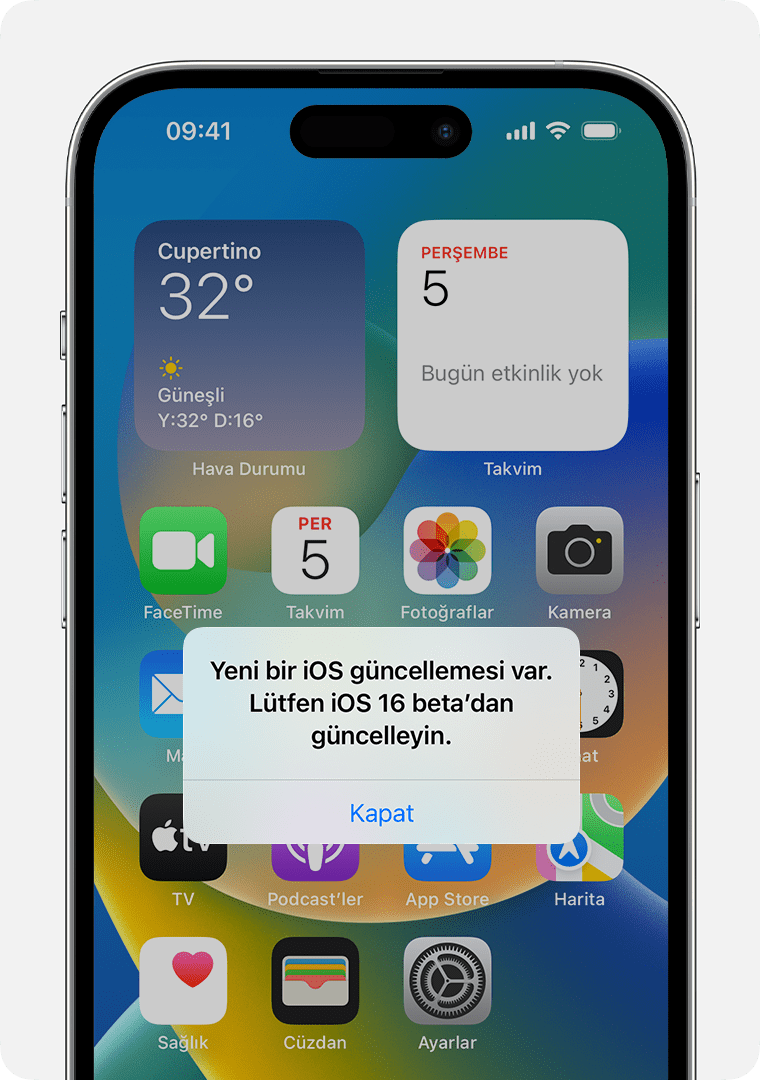iOS veya iPadOS beta yazılımını kaldırma
Apple Beta Yazılım Programı, Müşteri Çekirdek Programı ve Apple Developer Program üyeleri, iOS veya iPadOS beta sürümlerini deneyebilir. Bir iOS beta sürümünü indirdiyseniz ve artık bu sürümü kullanmak istemiyorsanız iOS veya iPadOS'in genel olarak yayınlanmış son sürümüne dönebilirsiniz.
Apple Beta Yazılım Programı veya Apple Developer Program hakkında daha fazla bilgi edinin.
iOS veya iPadOS beta sürümünü kaldırma
Geçerli iOS veya iPadOS sürümüne geri yükleme
Yeni bir iOS veya iPadOS güncellemesi olduğunu bildiren bir uyarı gördüğünüzde güncelleme yapma
iOS veya iPadOS beta sürümünü kaldırma
iOS 16.4 veya iPadOS 16.4 ya da sonraki bir sürümün yüklü olduğu aygıtlar için:
Ayarlar > Genel > Yazılım Güncelleme > Beta Güncellemeleri'ne gidip Kapalı'ya dokunun.
iOS 16.3.1 veya iPadOS 16.3 ya da önceki bir sürümün yüklü olduğu aygıtlar için:
Ayarlar > Genel > VPN ve Aygıt Yönetimi'ne gidin.
Görüntülenen iOS ve iPadOS Beta Yazılım Profiline dokunun.
Profili Sil'e dokunun. Sorulursa aygıtınızın parolasını girip Sil'e dokunun. Profil silindikten sonra aygıtınız artık genel beta sürümlerini almaz.
iOS veya iPadOS beta sürümünü bir bilgisayar aracılığıyla yüklediyseniz beta sürümünü kaldırmak için iOS veya iPadOS'i geri yüklemeniz gerekir.
Güncel iOS veya iPadOS sürümüne geri yükleme
Beta sürümünü, iOS veya iPadOS'in sonraki bir sürümüne güncelleme yapmadan hemen kaldırmak için aygıtınızı silip geri yüklemeniz gerekir.
Aygıtınızı silip geri yükledikten sonra, arşivlenmiş bir yedeklemeniz varsa aygıtınızı bu yedeklemeden ayarlayabilirsiniz.
Beta yazılımı kullanılırken oluşturulan yedeklemelerin, iOS veya iPadOS'in daha önceki sürümleriyle uyumlu olmayabileceğini unutmayın. iOS veya iPadOS'in mevcut sürümü kullanılarak oluşturulmuş daha eski bir yedeklemeniz yoksa aygıtınızı en yeni yedeklemeyle geri yükleyemeyebilirsiniz.
Mac'inizde macOS'in en son sürümünün veya iTunes'un en son sürümünün yüklü olduğundan emin olun.
Aygıtınızı bilgisayarınıza bağlayın, ardından şu adımları izleyerek aygıtınızı kurtarma moduna alın:
Ana Ekran düğmesi bulunmayan bir iPad'de: Üst düğmeye en yakın ses düzeyi düğmesine kısaca basın. Üst düğmeden en uzaktaki ses düzeyi düğmesine basıp düğmeyi hemen bırakın. Üst düğmeye basın ve iPad'inizin yeniden başlatma işlemi başlayana kadar düğmeyi basılı tutun. Emin değilseniz iPad'inizi yeniden başlatmak için hangi düğmelere basmanız gerektiğine bakın. iPad'iniz kurtarma moduna girene kadar üst düğmeyi basılı tutmaya devam edin.
iPhone 8 veya sonraki modeller: Sesi aç düğmesine kısaca basın. Sesi kıs düğmesine kısaca basın. Ardından, kurtarma modu ekranını görene kadar yan düğmeyi basılı tutun.
iPhone 7, iPhone 7 Plus veya iPod touch (7. nesil) için: Uyut/Uyandır düğmesiyle sesi kıs düğmesini aynı anda basılı tutun. Apple logosunu gördüğünüzde düğmeleri bırakmayın. Kurtarma modu ekranını görünceye kadar basılı tutmaya devam edin.
iPhone 6s ve önceki modeller, iPod touch (6. nesil) veya önceki modeller ya da Ana Ekran düğmesi bulunan iPad için: Uyut/Uyandır düğmesiyle Ana Ekran düğmesini aynı anda basılı tutun. Apple logosunu gördüğünüzde düğmeleri bırakmayın. Kurtarma modu ekranını görünceye kadar basılı tutmaya devam edin.
Geri Yükle seçeneği göründüğünde bu seçeneği tıklayın. Bu işlem aygıtınızı siler ve iOS veya iPadOS'in beta olmayan güncel sürümünü yükler. İndirme işlemi 15 dakikadan fazla sürerse ve aygıtınız kurtarma modu ekranından çıkarsa indirme işlemi bitene kadar bekleyip 2. adımı tekrarlayın.
Geri yükleme işleminin tamamlanmasını bekleyin. İstenirse Apple Kimliğinizi ve parolanızı girerek Etkinleştirme Kilidi'ni kapatın. Geri yükleme işlemi tamamlanmazsa ne yapmanız gerektiğini öğrenin.
Geri yükleme işlemi tamamlandıktan sonra aygıtınızı arşivlenen yedeklemenizden ayarlayabilirsiniz. Bu yedekleme, iOS veya iPadOS'in önceki bir sürümüne ait olmalıdır.
iOS veya iPadOS beta sürümü yüklü bir aygıtı iCloud'a veya bilgisayarınıza yedeklerseniz bu yedekleme iOS veya iPadOS'in önceki sürümleriyle çalışmaz. Örneğin iOS 12 beta sürümünden iOS 11.4.1'e geri dönerseniz iOS beta sürümünü kullanırken yaptığınız yedekleme geri yüklenmez. Bunun yerine, iOS veya iPadOS beta sürümünü yüklemeden önce aldığınız bir yedeklemeden geri yükleme yapın.
Yeni bir iOS veya iPadOS güncellemesi olduğunu bildiren bir uyarı gördüğünüzde güncelleme yapma
Bu uyarı, aygıtınızdaki iOS veya iPadOS beta sürümünün süresinin dolduğu ve güncelleme yapmanız gerektiği anlamına gelir. install the update.